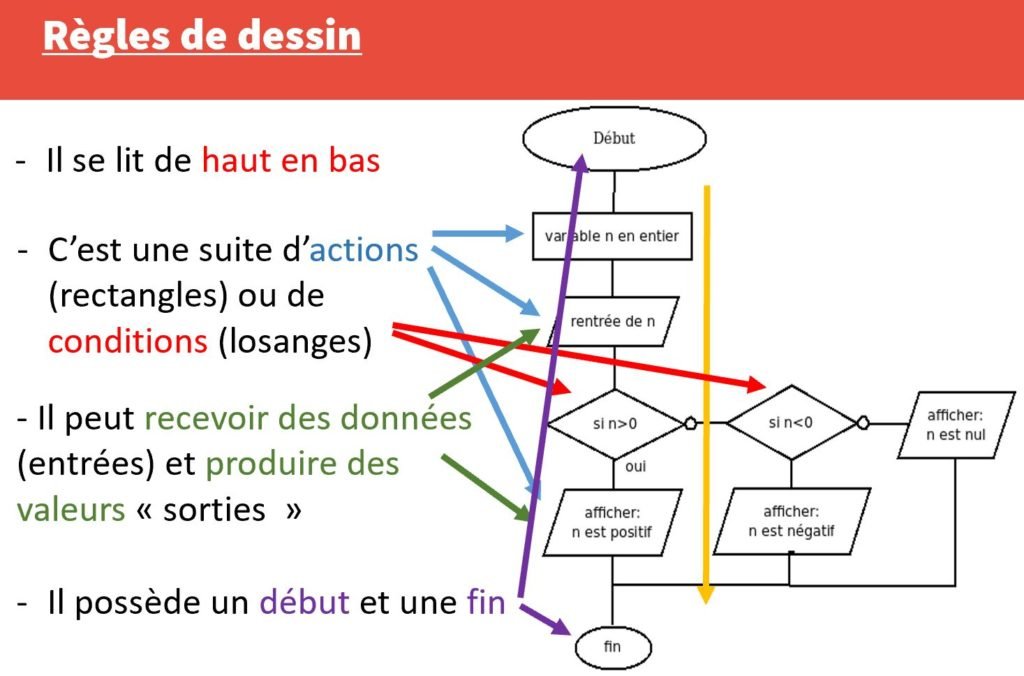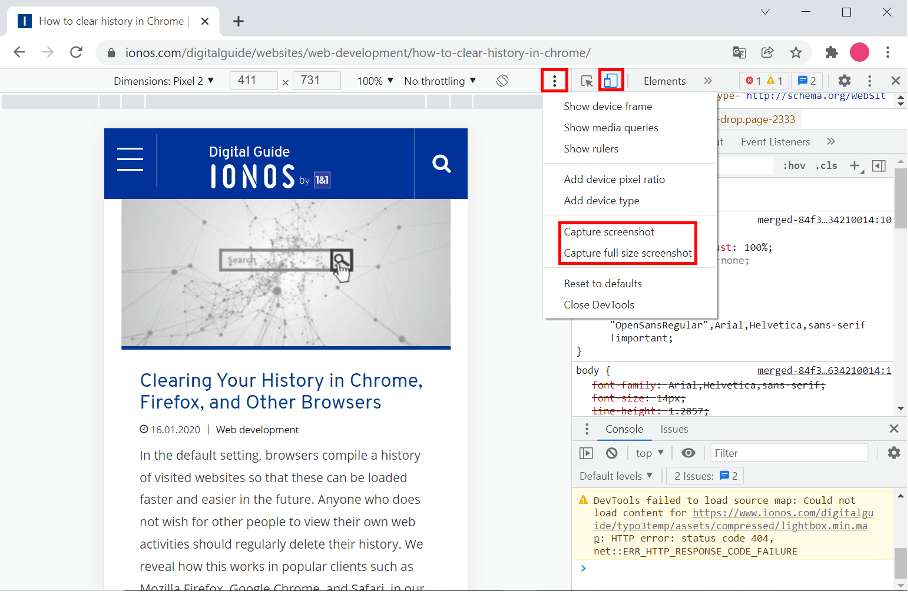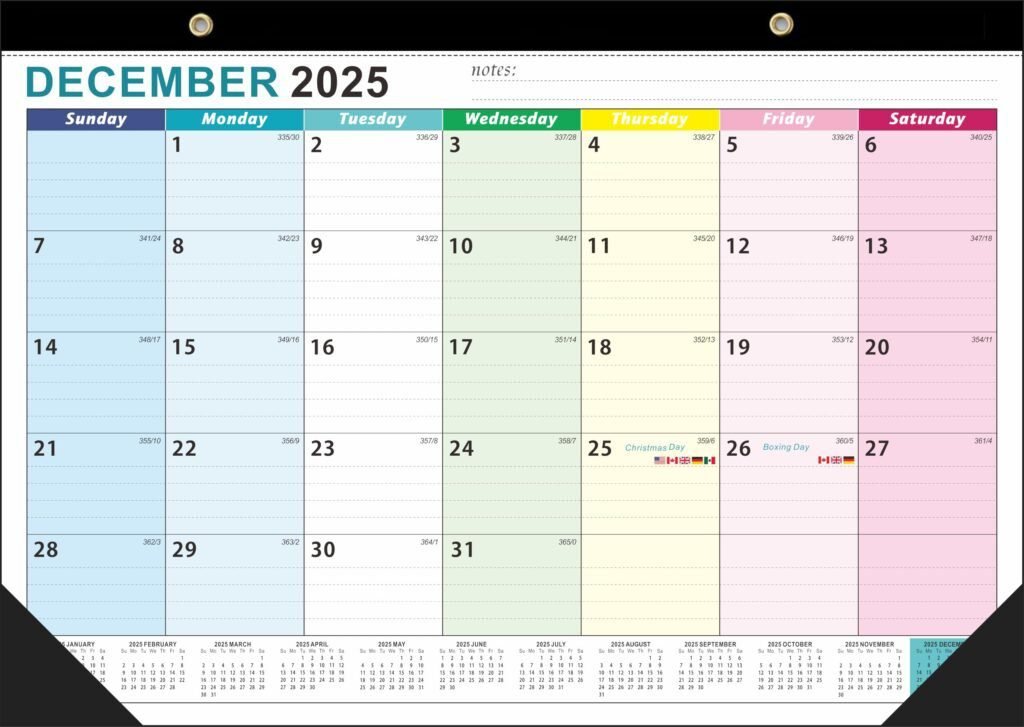✅ Pour envoyer un mail avec accusé de réception sur Outlook, activez l’option « Demander un accusé de réception » dans l’onglet « Options » avant d’envoyer.
Pour envoyer un mail avec accusé de réception sur Outlook, il vous suffit de suivre quelques étapes simples. Lorsque vous rédigez un nouveau message, allez dans l’onglet « Options » de la fenêtre de composition. Ensuite, cochez les cases « Demander un accusé de réception » et « Demander un accusé de lecture ». Ces options vous permettront de recevoir une notification lorsque votre email est ouvert par le destinataire, ainsi qu’une confirmation que le message a bien été remis.
Présentation de l’article
Nous allons explorer en détail les étapes nécessaires pour configurer l’accusé de réception dans Outlook, ainsi que les différentes options disponibles pour personnaliser vos envois. Nous aborderons également les meilleures pratiques pour utiliser cette fonctionnalité de manière efficace, notamment dans un contexte professionnel.
Étapes pour envoyer un mail avec accusé de réception
- Ouvrir Outlook: Lancez l’application Outlook sur votre ordinateur.
- Créer un nouveau message: Cliquez sur « Nouveau message » pour commencer à rédiger votre email.
- Accéder aux options: Dans la barre de menu, sélectionnez l’onglet « Options ».
- Demander des accusés: Cochez les options « Demander un accusé de réception » et « Demander un accusé de lecture ».
- Envoyer le message: Finalisez votre message et cliquez sur « Envoyer » pour l’expédier avec les options d’accusé de réception.
Meilleures pratiques pour l’utilisation des accusés de réception
- Utiliser avec parcimonie: Ne demandez pas d’accusé de réception pour chaque email, cela peut agacer certains destinataires.
- Clarifier l’importance: Indiquez dans votre message pourquoi un accusé de réception est nécessaire, surtout dans un contexte professionnel.
- Être proactif: Si vous n’avez pas reçu d’accusé, n’hésitez pas à faire un suivi par un autre moyen de communication.
Limitations des accusés de réception
Il est également important de noter que l’accusé de réception n’est pas toujours garanti. Certains clients de messagerie ou paramètres de confidentialité peuvent empêcher le destinataire de renvoyer l’accusé. De plus, certains utilisateurs peuvent choisir de ne pas envoyer d’accusés de lecture, ce qui peut fausser vos impressions sur la réception de votre email.
Étapes détaillées pour activer les accusés de réception
Pour s’assurer que vos emails sont bien reçus et ouverts par le destinataire, il est essentiel d’activer les accusés de réception dans Outlook. Voici les étapes à suivre pour configurer cette option de manière efficace :
1. Ouvrir Outlook
Avant toute chose, lancez l’application Outlook sur votre ordinateur.
2. Créer un nouveau message
Commencez par cliquer sur Nouveau message pour ouvrir une nouvelle fenêtre de composition d’email.
3. Accéder aux options d’accusé de réception
Dans la fenêtre de composition, suivez ces étapes :
- Cliquez sur l’onglet Options dans le ruban supérieur.
- Dans le groupe Suivi, cochez les cases Demander un accusé de réception et Demander un accusé de lecture.
4. Finaliser votre message
Après avoir configuré ces options, rédigez votre message comme d’habitude et cliquez sur Envoyer.
5. Vérification des accusés de réception
Une fois votre email envoyé, vous recevrez une notification lorsque le destinataire ouvrira votre message. Ces notifications apparaîtront dans votre boîte de réception.
Conseils pratiques
- Utilisez les accusés de réception judicieusement : Il est conseillé d’envoyer des accusés de réception uniquement pour des emails importants.
- Respectez la vie privée : Certains destinataires peuvent considérer les accusés de réception comme une intrusion; soyez donc conscient de cela.
- Évitez les abus : Envoyer des accusés de réception pour chaque message peut nuire à votre image professionnelle.
Statistiques sur l’efficacité des emails
Selon une étude, environ 90% des professionnels estiment qu’ils ont plus de chances d’être pris au sérieux lorsque des accusés de réception sont utilisés, car cela montre leur engagement envers la communication.
| Type d’Accusé | Utilisation | Exemple de Cas d’Utilisation |
|---|---|---|
| Accusé de réception | Confirmer la réception | Email de contrat |
| Accusé de lecture | Confirmer la lecture | Communication sensible |
Résolution des problèmes courants liés aux accusés de réception
Lorsque vous utilisez la fonction d’accusé de réception dans Outlook, il peut arriver que vous rencontriez des problèmes qui peuvent entraver le bon fonctionnement de cette fonctionnalité. Voici quelques problèmes fréquents et comment les résoudre :
1. Accusé de réception non reçu
Il est possible que vous n’ayez pas reçu l’accusé de réception pour un email que vous avez envoyé. Voici quelques raisons et solutions potentielles :
- Réglages du destinataire : Assurez-vous que le destinataire a activé l’envoi d’accusés de réception. S’ils utilisent un autre client de messagerie, il se peut que cette option ne soit pas disponible.
- Filtrage des spams : Il est possible que l’accusé ait été filtré par les paramètres de spam ou de sécurité du destinataire. Demandez-lui de vérifier son dossier de spam.
- Problèmes de réseau : Un problème de connexion pourrait empêcher l’envoi de l’accusé de réception. Assurez-vous que le destinataire est en ligne et a accès à son serveur de messagerie.
2. Difficultés à activer l’accusé de réception
Parfois, vous pourriez avoir du mal à activer l’option d’accusé de réception lorsque vous rédigez un email. Voici quelques conseils :
- Vérifiez les paramètres d’Outlook : Allez dans les options d’Outlook et assurez-vous que l’option d’accusé de réception est bien cochée.
- Mise à jour d’Outlook : Assurez-vous que votre version d’Outlook est à jour, car les anciennes versions peuvent avoir des bugs qui empêchent le fonctionnement de certaines fonctionnalités.
3. Les accusés de réception ne sont pas automatiques
Dans certains cas, vous pourriez ne pas recevoir automatiquement les accusés de réception malgré votre réglage. Voici des solutions possibles :
- Configuration des règles : Vérifiez si vous avez créé des règles dans Outlook qui pourraient filtrer ou supprimer les accusés de réception.
- Modification des paramètres de confidentialité : Les paramètres de confidentialité peuvent affecter la réception des accusés de réception. Assurez-vous qu’ils ne sont pas trop restrictifs.
Cas d’utilisation concrets
Pour illustrer l’importance de résoudre ces problèmes, prenons quelques exemples :
- Situation professionnelle : Imaginez que vous envoyez un contrat important à un client et que vous n’obtenez pas d’accusé de réception. Cela pourrait entraîner des retards et des malentendus.
- Communication sensible : Dans le cadre d’une communication sensible (ex. : données personnelles), ne pas recevoir un accusé de réception peut soulever des préoccupations quant à la sécurité des informations transmises.
Il est donc essentiel de veiller à ce que votre configuration d’Outlook soit correcte et de prendre des mesures proactives pour résoudre les problèmes courants associés aux accusés de réception.
Questions fréquemment posées
Comment activer l’accusé de réception sur Outlook ?
Pour activer l’accusé de réception, allez dans les options de votre message, puis sélectionnez « Demander un accusé de réception » avant d’envoyer votre mail.
Est-ce que l’accusé de réception est toujours fiable ?
L’accusé de réception dépend de la configuration du destinataire. Il peut choisir de ne pas l’envoyer, et certaines applications de messagerie ne prennent pas en charge cette fonctionnalité.
Comment savoir si mon mail a été ouvert ?
Si vous avez demandé un accusé de réception, vous recevrez une notification lorsque le destinataire aura ouvert votre message, à condition qu’il l’accepte.
Peut-on demander un accusé de réception pour tous les messages ?
Non, vous devez demander cet accusé de réception pour chaque message individuellement dans les options du message avant l’envoi.
Points clés pour envoyer un mail avec accusé de réception sur Outlook
- Ouvrir Outlook et rédiger un nouveau message.
- Accéder aux options du message en cliquant sur « Options ».
- Sélectionner « Demander un accusé de réception ».
- Envoyer le mail comme d’habitude.
- Vérifier votre boîte de réception pour l’accusé de réception.
Nous vous invitons à laisser vos commentaires ci-dessous et à consulter d’autres articles de notre site Internet qui pourraient également vous intéresser !